Содержание
- 1 1. Отключите Bluetooth
- 2 2. Отключите LTE
- 3 3. Отключите ненужные уведомления
- 4 4. Отключите автоматическую настройку яркости и включите «Оттенки серого»
- 5 5. Установите яркость на 10–25%
- 6 6. Включите «Уменьшение движения»
- 7 7. Отключите 3D Touch
- 8 8. Отключите все эффекты вибрации
- 9 9. Отключите «Обновление контента» для ненужных приложений
- 10 10. Установите автоблокировку на одну минуту
- 11 11. Отключите «Поднятие для активации»
- 12 12. Отключите Siri
- 13 13. Отключите «Режим энергосбережения»
- 14 14. Отключите «Службы геолокации» для ненужных приложений
- 15 15. Отключите отправку Apple аналитических данных
- 16 16. Отключите «Автоматические загрузки»
- 17 17. Включите загрузку данных для «Почты» и «Календаря» только по Wi-Fi
- 18 18. Включите «Режим низкого качества» в «Сообщениях»
- 19 19. Отключите Game Center
- 20 Читайте также
- 21 1. Фоновое подключение к мобильному интернету
- 22 2. Ненужные уведомления
- 23 3. Фитнес-трекер
- 24 4. AirDrop
- 25 5. Непрерывность Handoff
- 26 6. Синхронизация по iCloud
- 27 7. LTE-связь
1. Отключите Bluetooth
Если вы не носите часы Apple Watch, для нормальной работы которых Bluetooth необходим, отключите беспроводной протокол в первую очередь. Это одна из самых прожорливых функций iOS.
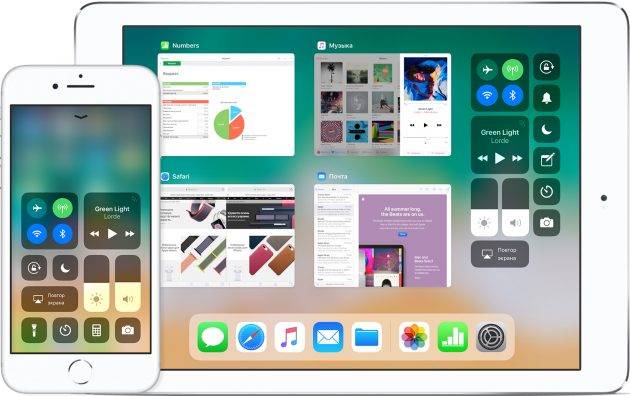
Отключиться от Bluetooth-устройств можно прямо через пункт управления, который открывается, если провести пальцем по экрану снизу вверх. Но полностью деактивировать датчик можно только через настройки системы.
2. Отключите LTE
Когда сотовый провайдер даёт вам лишь 1 или 2 ГБ трафика на месяц, то отключение 4G-связи помогает его сэкономить — не говоря уже о заряде батареи. Но даже если трафика много, то всё равно во многих общественных местах есть Wi-Fi.
Чтобы отключить LTE, перейдите в настройки, откройте пункт «Сотовая связь» и там щёлкните на соответствующий переключатель. Также можно заблокировать 4G для самых прожорливых приложений, например «Музыки» или «Фото». Делается это через настройки каждого из них.
3. Отключите ненужные уведомления
Оставьте оповещения только для самых важных приложений и функций, которые всегда требуют моментальной проверки. Остальные отключите, чтобы сберечь батарею. Сделать это можно через раздел «Уведомления» в настройках iOS.
4. Отключите автоматическую настройку яркости и включите «Оттенки серого»
Снижение яркости экрана — один из лучших способов сэкономить заряд аккумулятора. Чтобы iPhone постоянно не сбивал выбранную вами яркость, отключите её автонастройку. Для этого зайдите в системных настройках в «Основные» → «Универсальный доступ» → «Адаптация дисплея» → «Автояркость».
В том же разделе через пункт «Светофильтры» можно включить «Оттенки серого», чтобы экран стал чёрно-белым. Так глаза будут меньше уставать, а телефон начнёт потреблять меньше энергии.
5. Установите яркость на 10–25%
Через пункт управления установите желаемую яркость. Для большинства случаев вполне хватает 10–25%. При необходимости, например на солнце, её можно быстро отрегулировать.
6. Включите «Уменьшение движения»
В «Универсальном доступе» активируйте переключатель «Уменьшение движения». Эта функция упрощает анимацию, которую вы видите при нажатии на домашнюю кнопку, а также убирает эффект параллакса, при котором обои, программы и предупреждения слегка перемещаются.
Когда вы включите «Уменьшение движения», появится переключатель «Эффекты сообщений (авто)». Тоже отключите его. Эффекты для всплывающих окон и полноэкранные эффекты теперь нужно будет воспроизводить вручную, но зато телефон станет работать дольше.
7. Отключите 3D Touch
В том же «Универсальном доступе» вы найдёте функцию 3D Touch. Она может быть полезна, но вибрация от неё каждый раз расходует заряд батареи. После её отключения для использования некоторых возможностей iPhone придётся удерживать палец на экране, а некоторые фишки вроде превью папок исчезнут.
8. Отключите все эффекты вибрации
В пункте «Универсальный доступ» есть кнопка отключения всех эффектов вибрации — даже для звонков. Или вы можете отключить вибрацию в бесшумном режиме. Для этого вернитесь на главный экран настроек системы, откройте «Звуки, тактильные сигналы» и деактивируйте вибрацию в бесшумном режиме. Теперь вибрация будет отключаться только при нажатии на переключатель «Звонок/Бесшумный» на боковой панели устройства.
Ещё вы можете отключить функцию «Встряхнуть для отмены». Её вы найдёте в разделе «Универсальный доступ». Как можно догадаться, с помощью неё можно отменить последнее действие, например ввод символа. Но на практике гораздо удобнее и быстрее исправлять ошибки вручную. Зато вибрация не будет потреблять заряд.
9. Отключите «Обновление контента» для ненужных приложений
Через «Основные» → «Обновление контента» можно указать, содержимое каких программ должно обновляться, даже когда они свёрнуты. Оставьте функцию включённой только для приложений, которые синхронизируются долго (Dropbox, Evernote) или полезных в путешествиях («Google Карты»).
10. Установите автоблокировку на одну минуту
Чем дольше светится экран телефона, тем больше заряда расходуется попусту. Откройте в настройках iOS «Экран и яркость» и установите автоблокировку на одну минуту.
11. Отключите «Поднятие для активации»
Когда экран устройства не активен, энергия экономится. Незачем тратить её каждый раз, когда вы берёте смартфон. Прямо под автоблокировкой выключите функцию «Поднятие для активации». Теперь дисплей будет загораться, только когда вы нажимаете на домашнюю кнопку или боковую кнопку разблокировки.
12. Отключите Siri
Если вы не пользуетесь голосовым помощником Apple для выполнения важных задач, отключите его. Просто уберите все четыре переключателя в меню «Siri и поиск».
13. Отключите «Режим энергосбережения»
Как бы удивительно это ни звучало, в этом режиме батарея может садиться быстрее. iPhone автоматически отправляет оповещение, когда заряд аккумулятора опускается ниже 20%, и предлагает включить функцию. Можно заметить, что часто при положительном ответе заряд батареи быстро снижается — иногда до такой степени, что смартфон отключается.
Отключите «Режим энергосбережения» через «Настройки» → «Аккумулятор». Достойная альтернатива — авиарежим. Кстати, пока вы ещё не вышли из этого меню, можете заодно активировать «Заряд в процентах», чтобы всегда точно знать, сколько ещё проработает батарея.
14. Отключите «Службы геолокации» для ненужных приложений
По умолчанию многие программы отслеживают ваше местоположение, но большинству для нормальной работы это не нужно. Через настройки iOS откройте «Конфиденциальность» → «Службы геолокации». Для приложений вроде App Store, Dropbox и Evernote выберите пункт «Никогда», а для тех, которым нужен GPS, выберите пункт «Используя».
15. Отключите отправку Apple аналитических данных
Когда эта функция включена, iPhone автоматически ежедневно создаёт файлы с аналитическими данными. Это тоже сказывается на заряде аккумулятора. Откройте «Настройки» → «Конфиденциальность», прокрутите экран вниз и нажмите «Анализ». Затем уберите оба переключателя.
16. Отключите «Автоматические загрузки»
В настройках откройте Apple ID и найдите раздел «iTunes Store и App Store». В нём уберите все автоматические загрузки. После этого смартфон перестанет скачивать покупки, которые вы совершили на других устройствах Apple.
17. Включите загрузку данных для «Почты» и «Календаря» только по Wi-Fi
Откройте в настройках «Учётные записи и пароли» и в разделе «Загрузка данных» отключите Push. Активируйте «Выборку» для всех приложений и выберите пункт «Автоматически». Теперь iPhone будет загружать новые данные для «Почты» и «Календаря» в фоне, только когда подключён к Wi-Fi и сети электропитания.
18. Включите «Режим низкого качества» в «Сообщениях»
В самом низу настроек «Сообщений» есть опция «Режим низкого качества». Если её активировать, то стандартный мессенджер будет отправлять сжатые картинки. Так вы сэкономите время и заряд аккумулятора.
19. Отключите Game Center
Game Center не только раздражает своими уведомлениями, но и попусту тратит заряд, если осуществить вход в сервис. Если вы не заядлый геймер, то деактивируйте функцию внизу настроек iOS.
Читайте также
iOS 9 обещает значительно оптимизировать энергопотребление iPhone и iPad. Что нового готовит Apple в плане экономии энергопотребления?
- Режим сниженного энергопотребления. Он отключает некоторые функции устройства, в том числе автоматическую проверку почты и эффекты анимации. По умолчанию включается, когда уровень заряда батареи достигает 20% или 10%. Вручную можно активировать в настройках.
- Статистика использования батареи. Поможет вычислить и обезвредить энергоемкого врага. В разделе настроек Аккумулятор, iOS 9 покажет список всех приложений с указанием процента и длительности использования батареи. Чтобы сэкономить ресурс, можно просто закрыть все ненужные приложения из этого списка.
Для тех, кто не хочет ждать релиза новой версии iOS или ставить бету, только лишь чтобы продлить время автономной работы устройства, 7 функций, которые можно отключить для экономии заряда уже сейчас.
1. Фоновое подключение к мобильному интернету
Приложения, даже в фоновом режиме могут скачивать данные из интернета, например, для обновления статистики. Чем больше таких фоновых подключений на устройстве, тем короче время автономной работы его батареи. Ограничьте список приложений, имеющих доступ к мобильному интернету в разделе настроек Сотовая связь> Сотовые данные для ПО.
2. Ненужные уведомления
Приложения, которые посылают пуш, тратят драгоценный заряд батареи во-первых на подсветку, во-вторых на вибрацию. А еще они раздражают и надоедают. Отключить пуш-уведомления можно в настройках, разделе Центр уведомлений.
3. Фитнес-трекер
Фитнес-трекер мобильных устройств Apple каждый день собирает данные об активности пользователя, анализирует их и выстраивает личный профиль. А еще тратит заряд, ибо использует ресурсы аккумулятора через встроенный чип M8. Если ты не убежденный приверженец активного образа жизни или используешь другие гаджеты, отключай фитнес-трекер без сожаления: Настройки> Приватность> Движение и фитнес.
4. AirDrop
AirDrop – технология беспроводного обмена файлами между устройствами Apple, расположенными поблизости. В режиме поиска соединения, эта функция съедает очень солидный процент заряда. Включаем ее строго по необходимости, а выключаем в центре управления.
5. Непрерывность Handoff
6. Синхронизация по iCloud
Apple с полной ответственностью и завидной регулярностью синхронизирует данные между устройствами, подключенными к одной учетной записи iCloud. Ограничив список данных и приложений, можно уменьшить объем передаваемых по сети данных и сберечь ценный ресурс батареи. Отключаем синхронизацию в меню Настройки> iCloud.
7. LTE-связь
LTE – это не только скоростной мобильный интернет, но и самый мощный потребитель заряда батареи вашего устройства. Чтобы продлить время автономной работы устройства, ограничиваем передачу данных 2G-интернетом в настройках: Сотовая связь > Голос и данные> 2G.
И напоследок ещё один маленький трюк, который продлит время до следующей зарядки. Просто расслабляйтесь и забывайте о телефоне хоть иногда! Не будете проверять его слишком часто – сможете сэкономить много энергии и, вероятно, даже нервов 😉
? Хочешь больше? Подпишись на наш Telegramнаш Telegram. … и не забывай читать наш Facebook и Twitter ? 
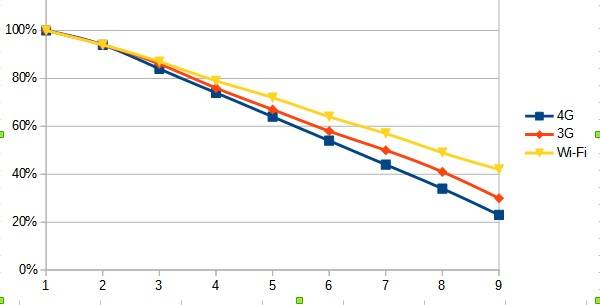 8. Настройка дисплеяНастройки —> Экран и яркостьНастройки —> Экран и яркость —> АвтоблокировкаПоддержание работы дисплея Retina весьма энергозатратно. Тесты показали, что на максимальном уровне яркости при просмотре 720 p видео iPhone 5 выдерживает 6 часов 21 минуту работы, а при половине яркости — аж 9 часов 48 минут! Результат налицо.Установите минимальный комфортный уровень яркости дисплея, это позволит значительно продлить время работы телефона от батареи.Уменьшение значения времени автоблокировки телефона также положительно влияет на экономию заряда.9. Настройка iCloudНастройки —> iCloudЕсли хотите долгой работы устройства без подзарядки, выключите все лишние синхронизации как стандартных (например, не всем жизненно необходима синхронизация Календаря или Напоминаний), так и сторонних приложений с сервисом iCloud. Каждая подобная синхронизация сжирает свою порцию ресурсов.Синхронизацию можно включить непосредственно при плановой замене устройства на iOS, чтобы на новом устройстве сохранились все настройки с предыдущего.10. Встроенные сервисы связиНастройки —> СообщенияНастройки —> FaceTimeОтключите встроенные сервисы если ими не пользуетесь, т. к. они работают в постоянном дежурном режиме, расходуя заряд батареи.11. Настройка параметров синхронизации между устройствамиНастройки —> Основные —> HandoffНастройки —> iCloud —> iCloud DriveФункция Handoff предусматривает простой перенос рабочего контекста между мобильной и десктопной средами (к примеру, при вводе пароля для сети Wi-Fi на телефоне, планшет с такой же учетной записью подключался к той же сети WI-Fi без повторного ввода пароля), а также возможность принимать звонки и отправлять SMS с компьютера. Если у вас только одно устройство Apple с вашей учетной записью, или вы не пользуетесь этой функцией, обязательно отключите ее.12. Настройка экономии зарядаНастройки —> АккумуляторИспользуйте параметр экономии заряда.В iOS вы можете наглядно узнать, какие приложения сильно расходуют заряд (возможно в них придется провести дополнительные настройки). Зайдите в Настройки и вычислите главных пожирателей энергоресурсов. Зачастую ими бывают игры, браузеры. В случае потребности энергосбережения просто не запускайте их. Удалите неиспользуемые приложения, съедающие батарейку в фоновом режиме.После удаления стороннего почтового клиента я заметил, что телефон стал работать дольше.13. ОбновленияНастройки —> iTunes Store и App StoreНастройки —> Основные —> Обновление ПОВместе с очевидным удобством использование функции автоматической загрузки контента расходует энергию аккумулятора. Под пунктом «Автоматические загрузки» деактивируйте пункт Обновления, а также Музыка, Приложения и Книги, если не хотите синхронизировать контент между своими устройствами.Приложения из магазина и off-line карты с легкостью можно обновлять раз в неделю в ручном режиме, это еще больше позволит сохранить заряд батареи.Обновляйте ПО телефона до последней версии, в новых версиях часто исправляют программные ошибки, приводящие к быстрой разрядке аккумулятора.Пример: недавно выяснилось что в ряде версий восьмой прошивки, например 8.1.3, был баг, из-за которого iPhone 5S (а возможно и другие модели) периодически мог терять связь с сетью Wi-Fi и подключаться к ней заново, в том числе и в спящем режиме. Это служило одной из дополнительных причин к быстрому расходу заряда.Эта проблема была решена в обновлении iOS 8.2.14. Настройка режима поиска телефонаНастройки —> Обновление и безопасность —> Поиск телефона
8. Настройка дисплеяНастройки —> Экран и яркостьНастройки —> Экран и яркость —> АвтоблокировкаПоддержание работы дисплея Retina весьма энергозатратно. Тесты показали, что на максимальном уровне яркости при просмотре 720 p видео iPhone 5 выдерживает 6 часов 21 минуту работы, а при половине яркости — аж 9 часов 48 минут! Результат налицо.Установите минимальный комфортный уровень яркости дисплея, это позволит значительно продлить время работы телефона от батареи.Уменьшение значения времени автоблокировки телефона также положительно влияет на экономию заряда.9. Настройка iCloudНастройки —> iCloudЕсли хотите долгой работы устройства без подзарядки, выключите все лишние синхронизации как стандартных (например, не всем жизненно необходима синхронизация Календаря или Напоминаний), так и сторонних приложений с сервисом iCloud. Каждая подобная синхронизация сжирает свою порцию ресурсов.Синхронизацию можно включить непосредственно при плановой замене устройства на iOS, чтобы на новом устройстве сохранились все настройки с предыдущего.10. Встроенные сервисы связиНастройки —> СообщенияНастройки —> FaceTimeОтключите встроенные сервисы если ими не пользуетесь, т. к. они работают в постоянном дежурном режиме, расходуя заряд батареи.11. Настройка параметров синхронизации между устройствамиНастройки —> Основные —> HandoffНастройки —> iCloud —> iCloud DriveФункция Handoff предусматривает простой перенос рабочего контекста между мобильной и десктопной средами (к примеру, при вводе пароля для сети Wi-Fi на телефоне, планшет с такой же учетной записью подключался к той же сети WI-Fi без повторного ввода пароля), а также возможность принимать звонки и отправлять SMS с компьютера. Если у вас только одно устройство Apple с вашей учетной записью, или вы не пользуетесь этой функцией, обязательно отключите ее.12. Настройка экономии зарядаНастройки —> АккумуляторИспользуйте параметр экономии заряда.В iOS вы можете наглядно узнать, какие приложения сильно расходуют заряд (возможно в них придется провести дополнительные настройки). Зайдите в Настройки и вычислите главных пожирателей энергоресурсов. Зачастую ими бывают игры, браузеры. В случае потребности энергосбережения просто не запускайте их. Удалите неиспользуемые приложения, съедающие батарейку в фоновом режиме.После удаления стороннего почтового клиента я заметил, что телефон стал работать дольше.13. ОбновленияНастройки —> iTunes Store и App StoreНастройки —> Основные —> Обновление ПОВместе с очевидным удобством использование функции автоматической загрузки контента расходует энергию аккумулятора. Под пунктом «Автоматические загрузки» деактивируйте пункт Обновления, а также Музыка, Приложения и Книги, если не хотите синхронизировать контент между своими устройствами.Приложения из магазина и off-line карты с легкостью можно обновлять раз в неделю в ручном режиме, это еще больше позволит сохранить заряд батареи.Обновляйте ПО телефона до последней версии, в новых версиях часто исправляют программные ошибки, приводящие к быстрой разрядке аккумулятора.Пример: недавно выяснилось что в ряде версий восьмой прошивки, например 8.1.3, был баг, из-за которого iPhone 5S (а возможно и другие модели) периодически мог терять связь с сетью Wi-Fi и подключаться к ней заново, в том числе и в спящем режиме. Это служило одной из дополнительных причин к быстрому расходу заряда.Эта проблема была решена в обновлении iOS 8.2.14. Настройка режима поиска телефонаНастройки —> Обновление и безопасность —> Поиск телефона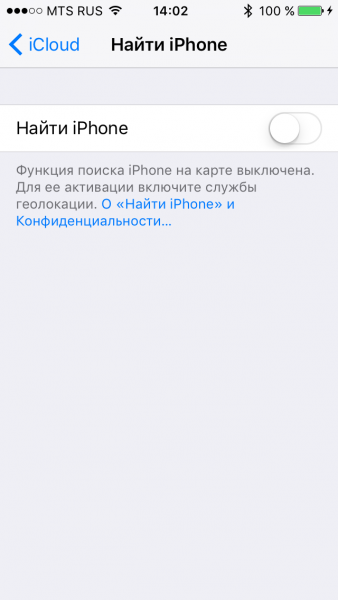 Если вы не собираетесь терять телефон, отключайте эту, жрущую батарею функцию (потребуется пароль).15. Настройка параметров ввода с клавиатуры и параметров датыНастройки —> Основные —> КлавиатураНастройки —> Основные —> Дата и времяОтключение предиктивного набора поможет немного сократить расход заряда, если вы много общаетесь в чатах.Также если вы никуда не выезжаете, лучше отключить автоматическое определение часового пояса.16. Настройка темы в приложениях (для будущих моделей iPhone)Если вы счастливый обладатель телефона с дисплеем по технологии OLED, то смена цветовой схемы на темную позволит значительно продлить время использования телефона от аккумулятора при частом его использовании.17. Датчики движенияНастройки —> Основные —> Универсальный доступ —> Уменьшение движенияНастройки —> Основные —> Универсальный доступ —> Встряхивание для отменыПараллакс-эффект на домашнем экране и экране блокировки непрерывно использует данные с датчиков движения, что, разумеется, сказывается на времени автономной работы устройства на iOS. Включите функцию уменьшения движения, чтобы процессор не тратил свои ресурсы на анимацию.Часто вы трясете телефоном для отмены последнего набранного слова? Если нет, отключите эту функцию, за действующею гироскоп.18. Вспомогательные функции оповещенияНастройки —> Основные —> Универсальный доступ —> ВибрацияНастройки —> Основные —> Универсальный доступ —> Вспышка предупреждений19. Удаление ненужных приложений и настройка хранилищаНастройки —> Основные —> Хранилище и iCloud —> УправлениеЧистота — залог здоровья аккумулятора.Удаляйте неудачные фото сразу и аккумулятор не будет расходоваться на работу по их отправке в облачное хранилище. Очищайте память телефона, чтобы телефону не пришлось делать это, расходуя аккумулятор. Ненужные вам приложения могут потреблять энергию аккумулятора в фоновом режиме.20. Управление виджетамиВиджеты расходуют заряд аккумулятора на обновление данных. Удалите ненужные.21. Настройка громкости и эквалайзераНастройки —> Музыка —> ЭквалайзерНастройки —> Музыка —> Ограничение громкостиИспользование встроенных динамиков, высокой громкости звука и эквалайзера на удивление быстро разряжают устройство. Экономичнее использовать наушники и отключить эквалайзер. Согласно наблюдениям пользователей, iPhone (iPad) работает дольше, если вы слушаете музыку без применения настроек эквалайзера.22. Индексация SpotlightНастройки —> Основные —> Поиск SpotlightSpotlight – это встроенный быстрый поиск. Работает он очень эффективно и находит нужные вещи моментально. Однако, для моментального поиска ему необходимо индексировать всё содержимое вашего айфона. Отключите индексацию для тех категорий данных, поиском которых вы обычно не пользуетесь.23. SiriНастройки –> SiriЕсли вы не используете умного помощника Siri, то вам и не нужно держать его наготове.Если же вы всё же пользуетесь Siri, то как минимум отключите функцию «Поднести и говорить», которая постоянно использует датчики движения чтобы в нужный момент активировать Siri.24. Анимированный фон рабочего столаНастройки –> ОбоиПри использовании статических картинок в качестве фона рабочего стола расходуется меньше энергии, чем с анимированными «воллпейперами».25. Профилактика батареиДля того чтобы аккумулятор вашего айфона прослужил дольше и с годами меньше терял свою ёмкость, как минимум раз в месяц выполняйте профилактическую разрядку телефона – после очередной полной зарядки дождитесь пока уровень заряда упадет до нуля, так чтобы айфон выключился сам, а затем зарядите его снова до 100%.Используемые источники:
Если вы не собираетесь терять телефон, отключайте эту, жрущую батарею функцию (потребуется пароль).15. Настройка параметров ввода с клавиатуры и параметров датыНастройки —> Основные —> КлавиатураНастройки —> Основные —> Дата и времяОтключение предиктивного набора поможет немного сократить расход заряда, если вы много общаетесь в чатах.Также если вы никуда не выезжаете, лучше отключить автоматическое определение часового пояса.16. Настройка темы в приложениях (для будущих моделей iPhone)Если вы счастливый обладатель телефона с дисплеем по технологии OLED, то смена цветовой схемы на темную позволит значительно продлить время использования телефона от аккумулятора при частом его использовании.17. Датчики движенияНастройки —> Основные —> Универсальный доступ —> Уменьшение движенияНастройки —> Основные —> Универсальный доступ —> Встряхивание для отменыПараллакс-эффект на домашнем экране и экране блокировки непрерывно использует данные с датчиков движения, что, разумеется, сказывается на времени автономной работы устройства на iOS. Включите функцию уменьшения движения, чтобы процессор не тратил свои ресурсы на анимацию.Часто вы трясете телефоном для отмены последнего набранного слова? Если нет, отключите эту функцию, за действующею гироскоп.18. Вспомогательные функции оповещенияНастройки —> Основные —> Универсальный доступ —> ВибрацияНастройки —> Основные —> Универсальный доступ —> Вспышка предупреждений19. Удаление ненужных приложений и настройка хранилищаНастройки —> Основные —> Хранилище и iCloud —> УправлениеЧистота — залог здоровья аккумулятора.Удаляйте неудачные фото сразу и аккумулятор не будет расходоваться на работу по их отправке в облачное хранилище. Очищайте память телефона, чтобы телефону не пришлось делать это, расходуя аккумулятор. Ненужные вам приложения могут потреблять энергию аккумулятора в фоновом режиме.20. Управление виджетамиВиджеты расходуют заряд аккумулятора на обновление данных. Удалите ненужные.21. Настройка громкости и эквалайзераНастройки —> Музыка —> ЭквалайзерНастройки —> Музыка —> Ограничение громкостиИспользование встроенных динамиков, высокой громкости звука и эквалайзера на удивление быстро разряжают устройство. Экономичнее использовать наушники и отключить эквалайзер. Согласно наблюдениям пользователей, iPhone (iPad) работает дольше, если вы слушаете музыку без применения настроек эквалайзера.22. Индексация SpotlightНастройки —> Основные —> Поиск SpotlightSpotlight – это встроенный быстрый поиск. Работает он очень эффективно и находит нужные вещи моментально. Однако, для моментального поиска ему необходимо индексировать всё содержимое вашего айфона. Отключите индексацию для тех категорий данных, поиском которых вы обычно не пользуетесь.23. SiriНастройки –> SiriЕсли вы не используете умного помощника Siri, то вам и не нужно держать его наготове.Если же вы всё же пользуетесь Siri, то как минимум отключите функцию «Поднести и говорить», которая постоянно использует датчики движения чтобы в нужный момент активировать Siri.24. Анимированный фон рабочего столаНастройки –> ОбоиПри использовании статических картинок в качестве фона рабочего стола расходуется меньше энергии, чем с анимированными «воллпейперами».25. Профилактика батареиДля того чтобы аккумулятор вашего айфона прослужил дольше и с годами меньше терял свою ёмкость, как минимум раз в месяц выполняйте профилактическую разрядку телефона – после очередной полной зарядки дождитесь пока уровень заряда упадет до нуля, так чтобы айфон выключился сам, а затем зарядите его снова до 100%.Используемые источники:
- https://lifehacker.ru/kak-uvelichit-vremya-raboty-iphone/
- https://www.iphones.ru/inotes/ios-functions-battery-saving
- https://car-el.livejournal.com/7950.html
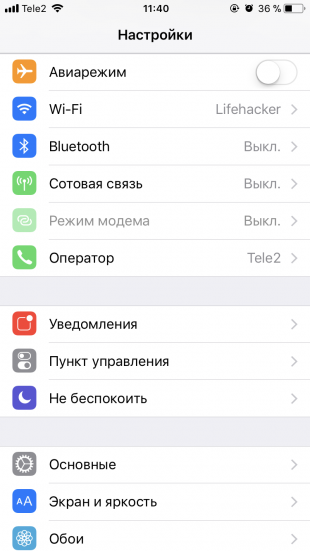
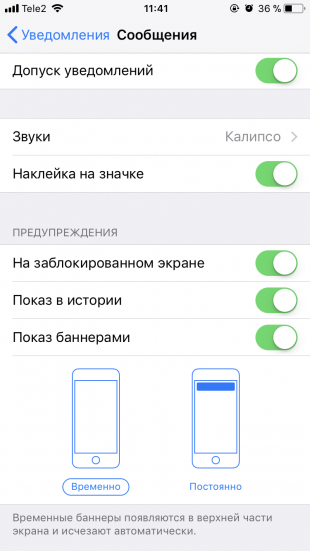


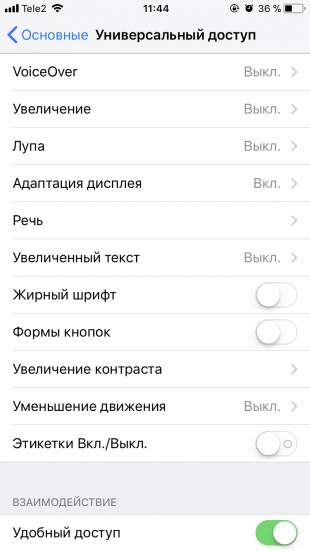

 Как настроить и пользоваться Apple Watch
Как настроить и пользоваться Apple Watch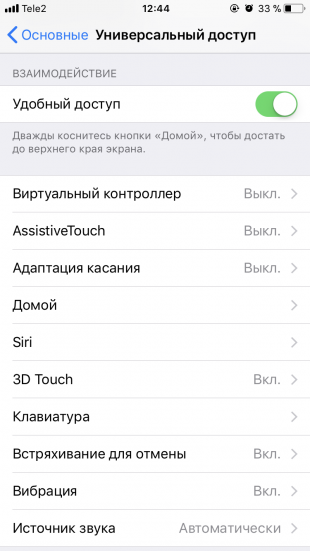
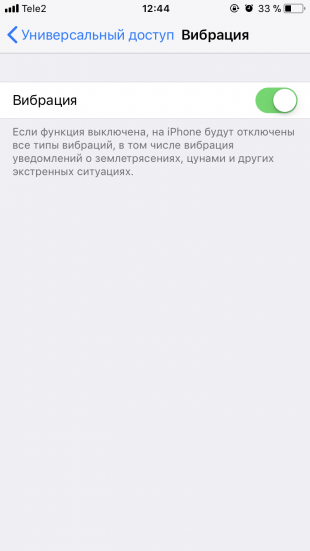


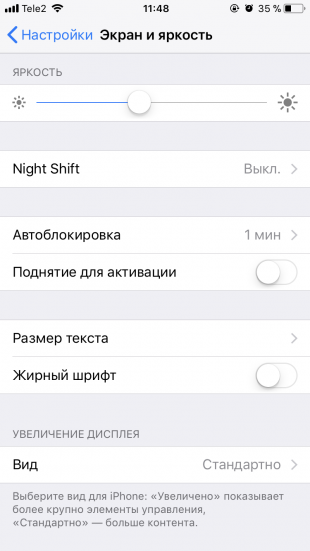
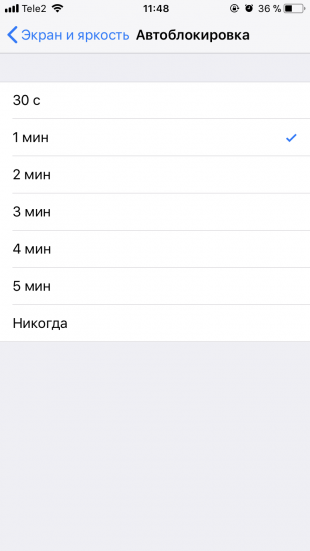
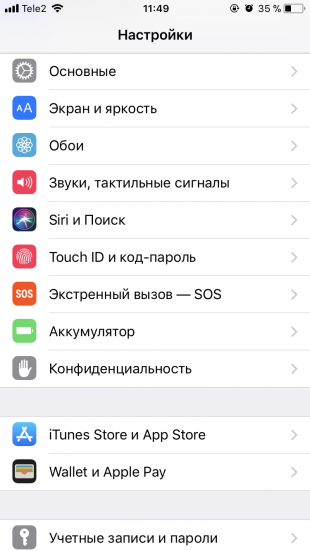
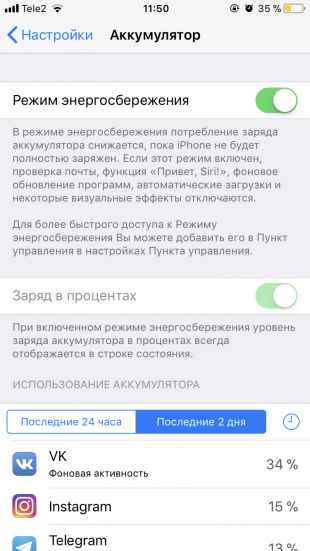
 Окончательное руководство по Woocommerce для абсолютных новичков
Окончательное руководство по Woocommerce для абсолютных новичков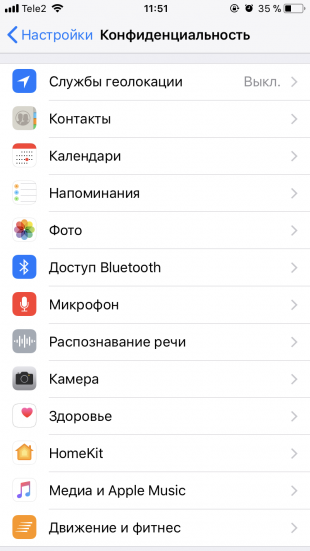
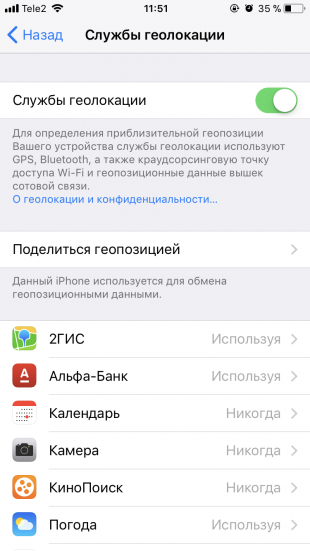
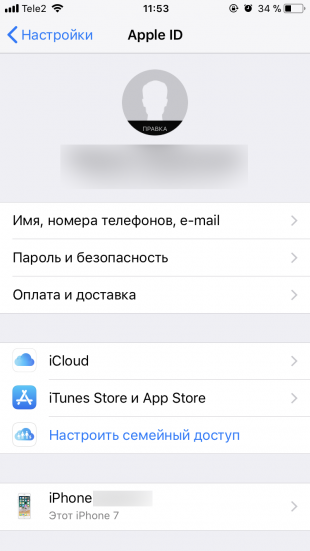
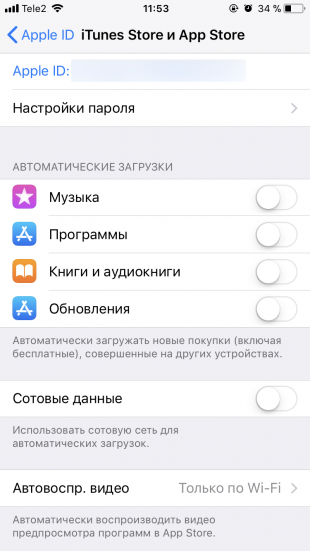
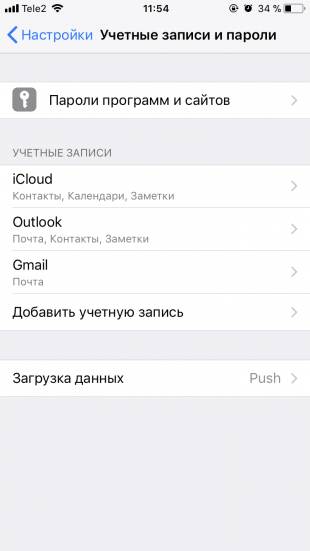

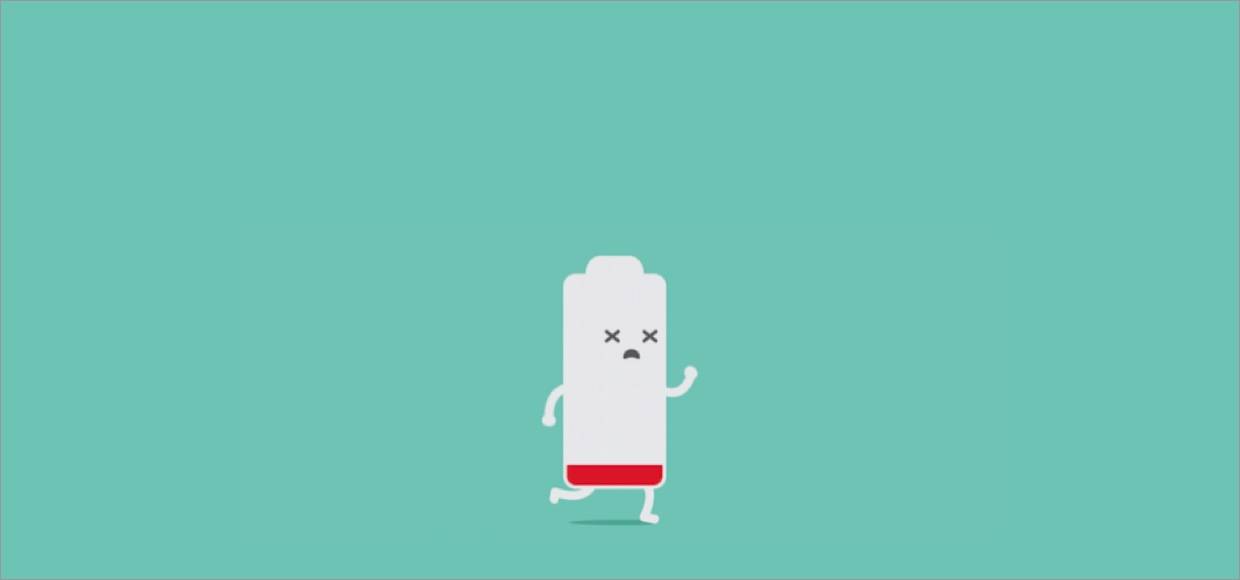
 Как правильно монтировать проектор и не допустить распространенных ошибок
Как правильно монтировать проектор и не допустить распространенных ошибок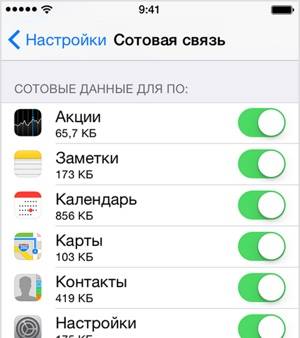
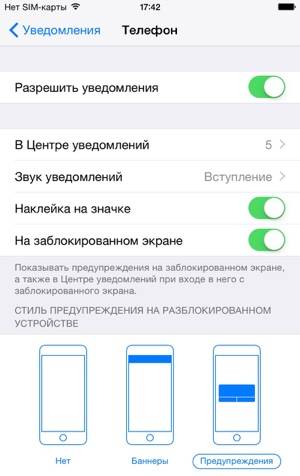
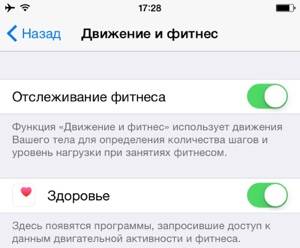
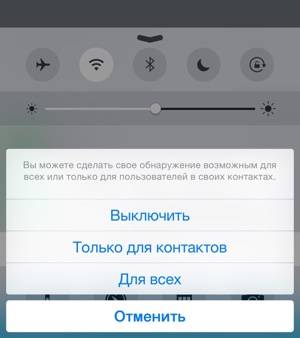
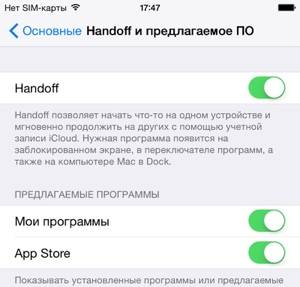
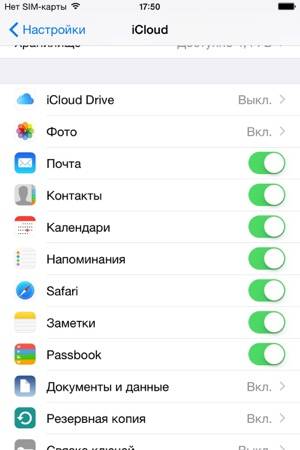
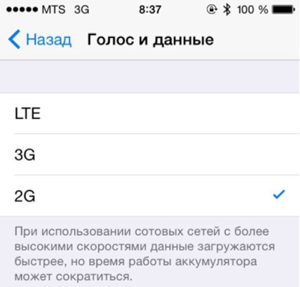
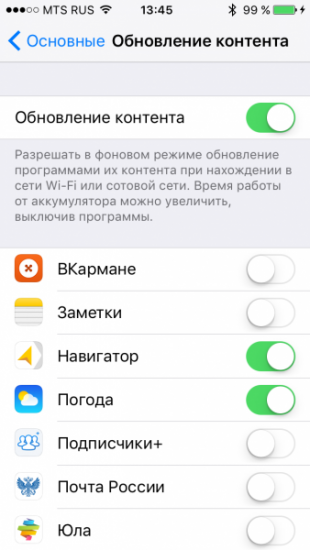

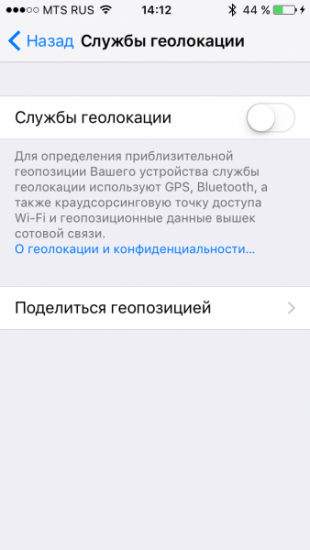
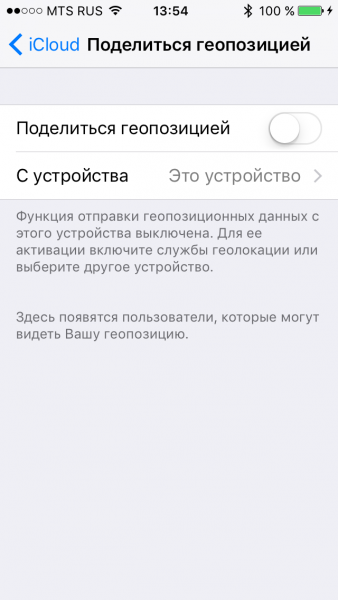
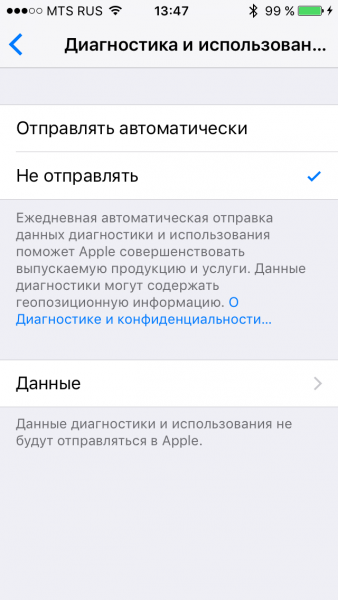
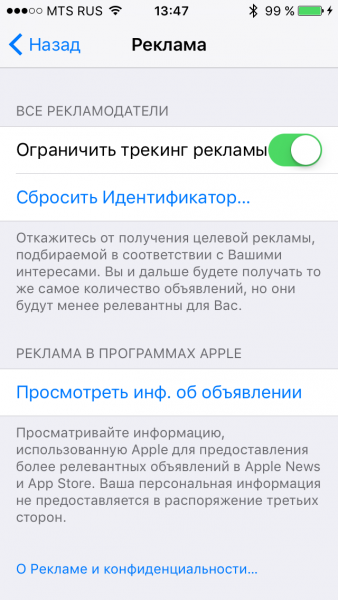


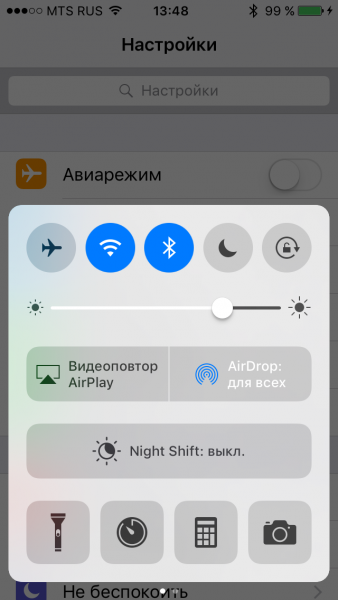

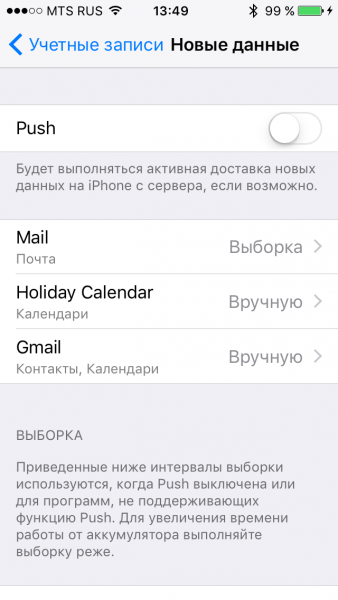
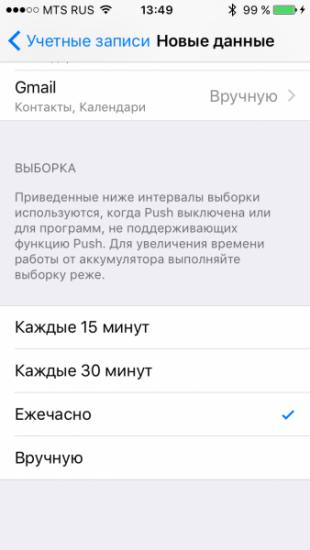

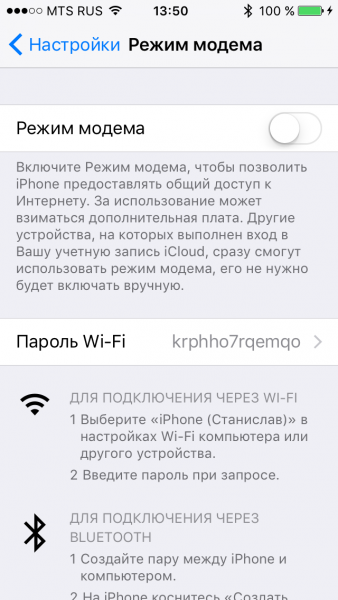
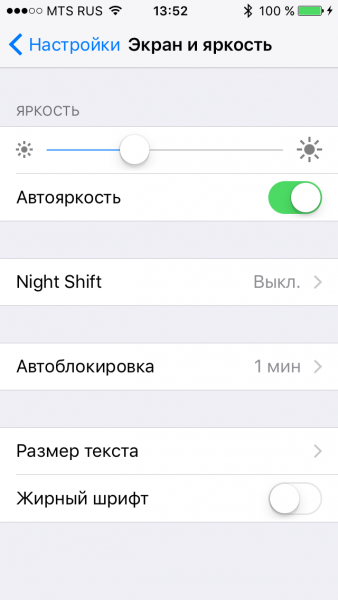
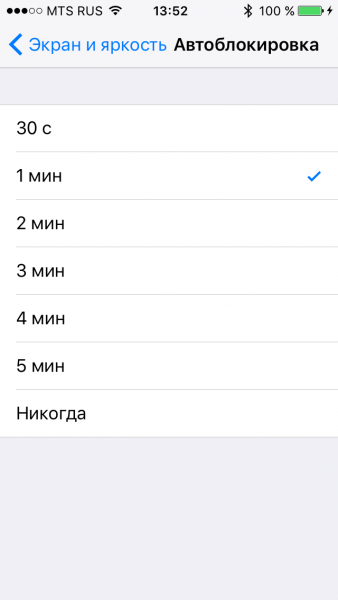
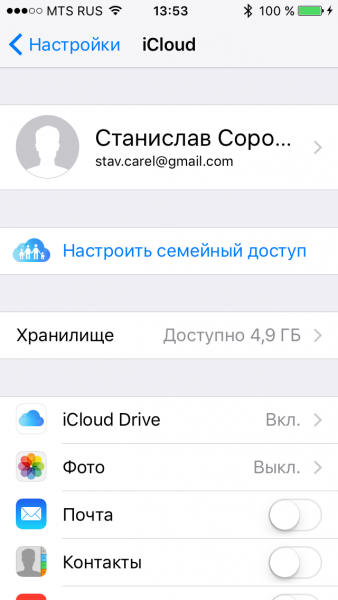

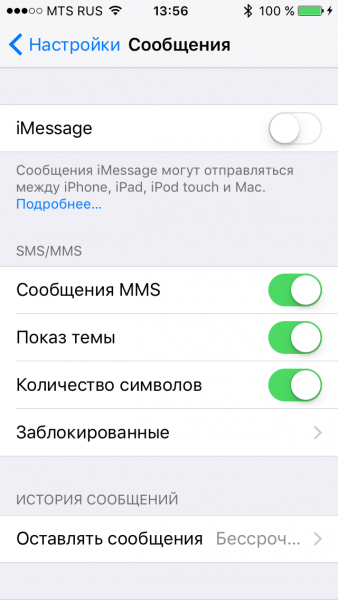
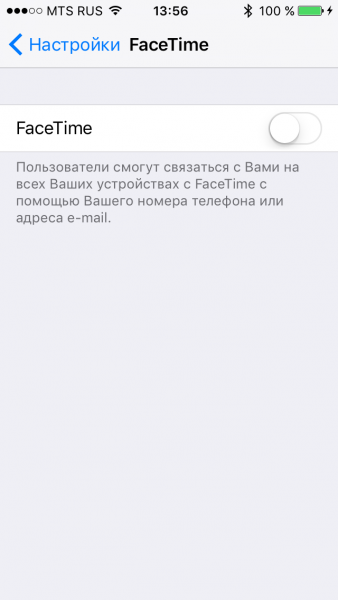
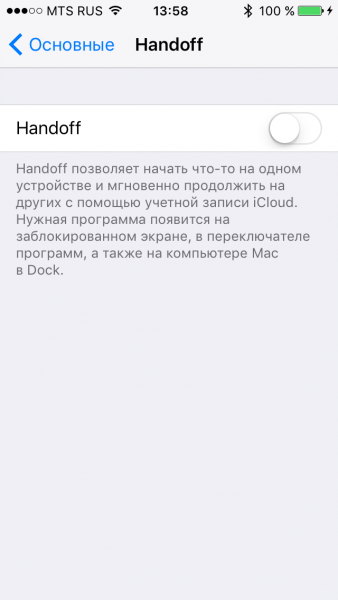
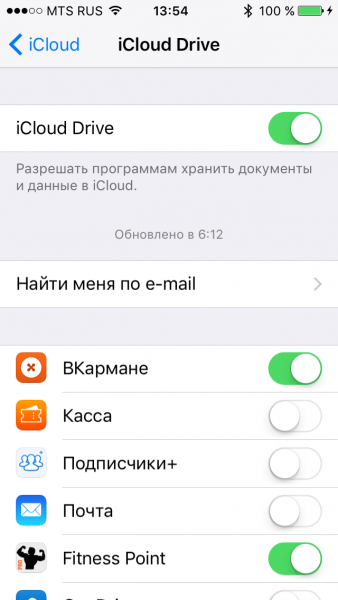
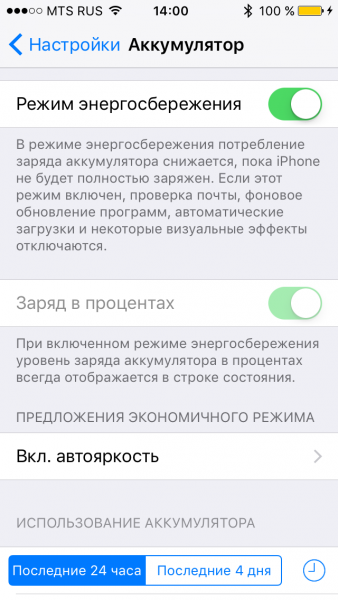

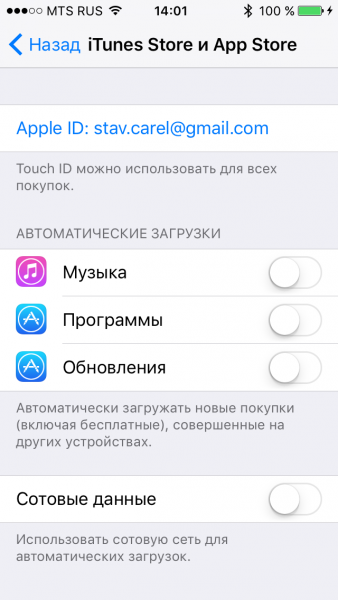
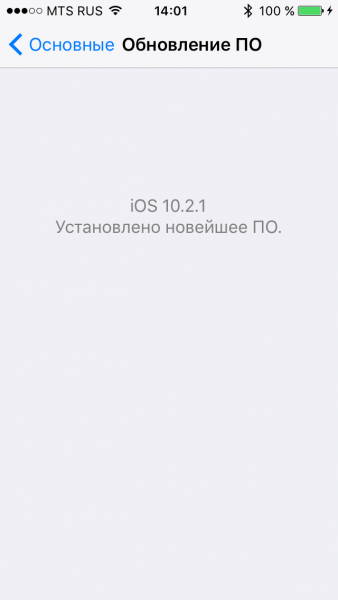
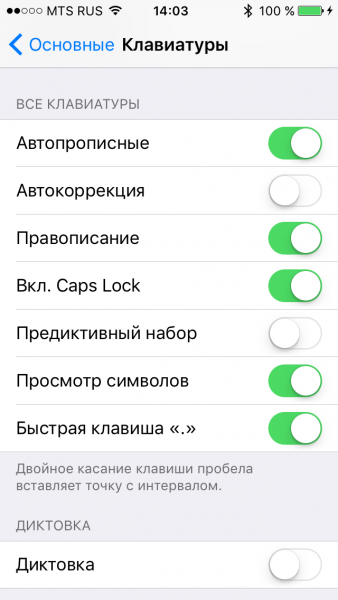
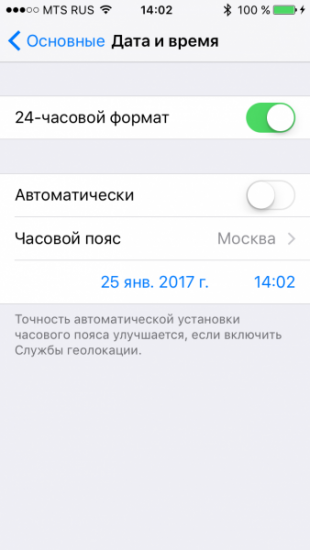


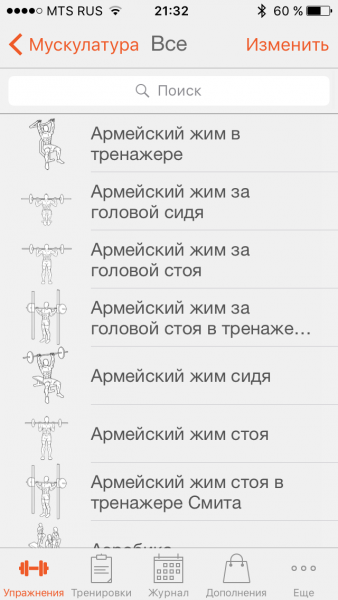

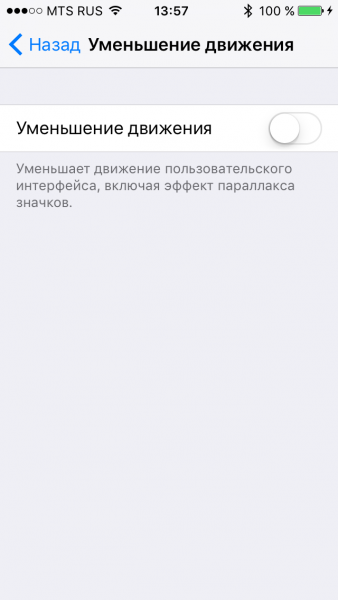
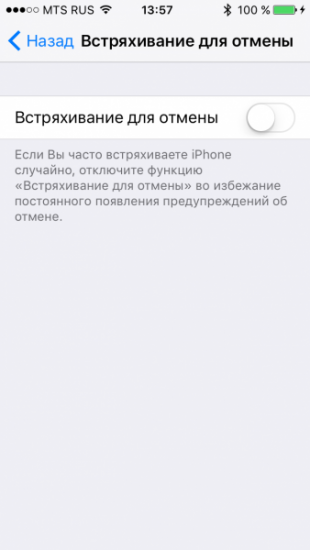
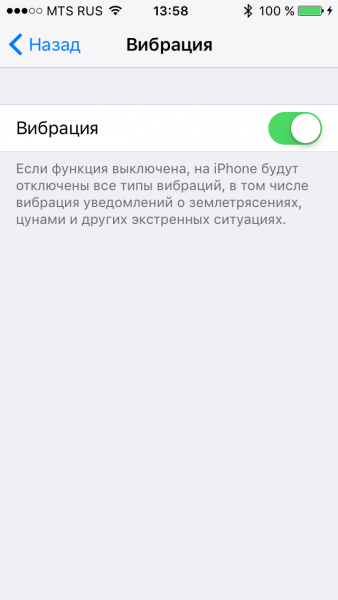
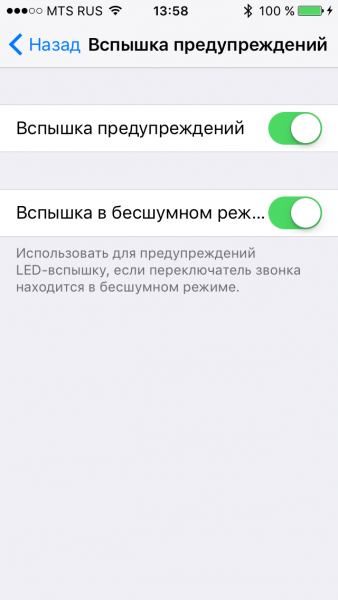
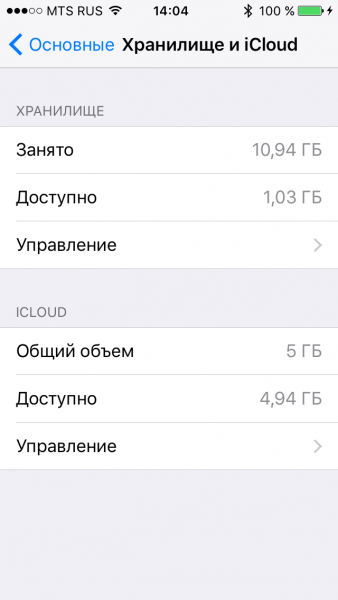
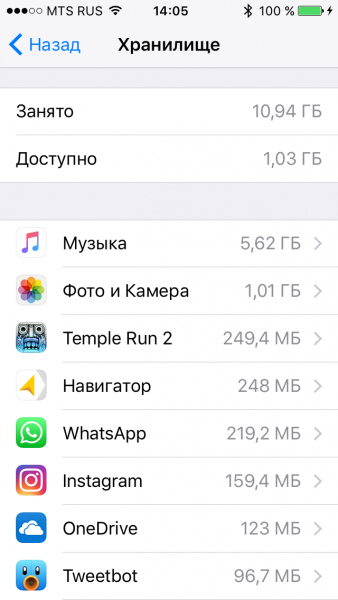
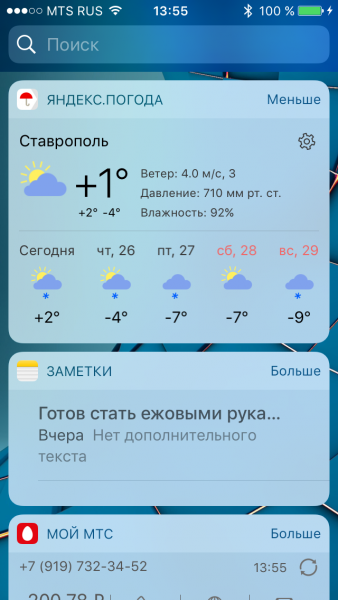
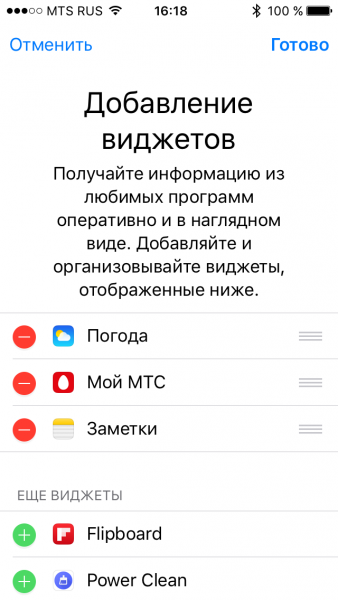

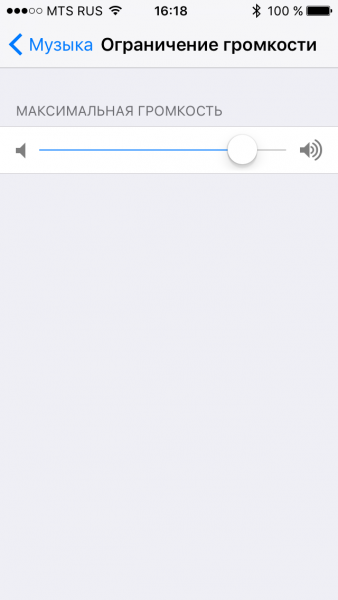
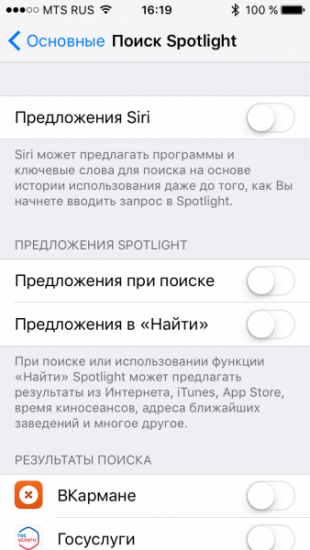
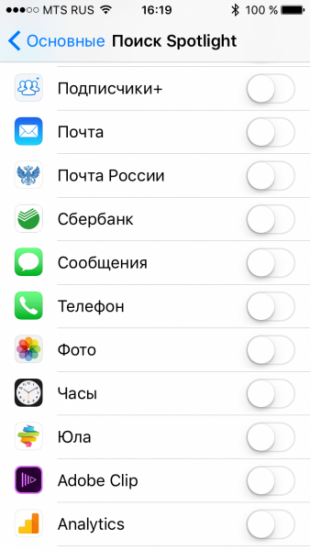
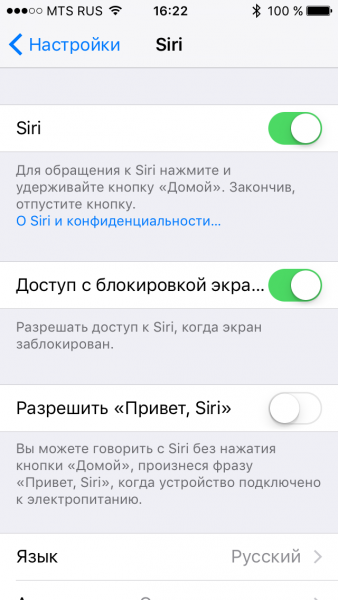
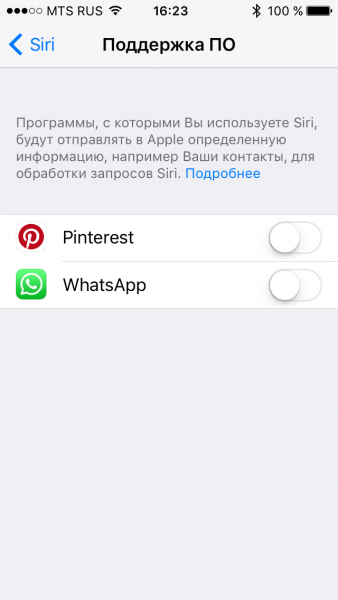

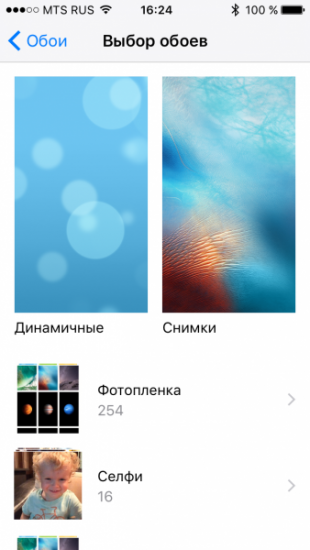



 Hearts of Iron IV — Больше никаких лагов!
Hearts of Iron IV — Больше никаких лагов! Пропадание звука на телефоне или планшете на платформе Андроид: как решить проблему?
Пропадание звука на телефоне или планшете на платформе Андроид: как решить проблему? Фото на камеру iPhone 8: характеристики и примеры
Фото на камеру iPhone 8: характеристики и примеры Полный гайд по настройке кс го
Полный гайд по настройке кс го